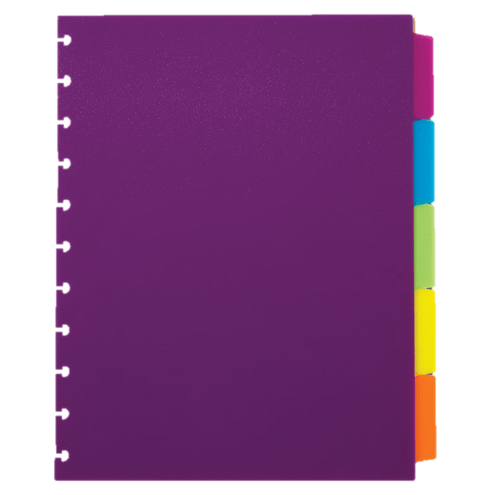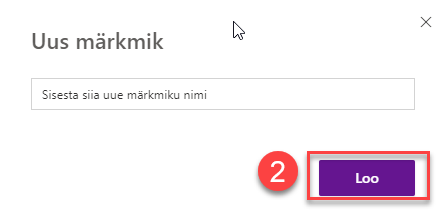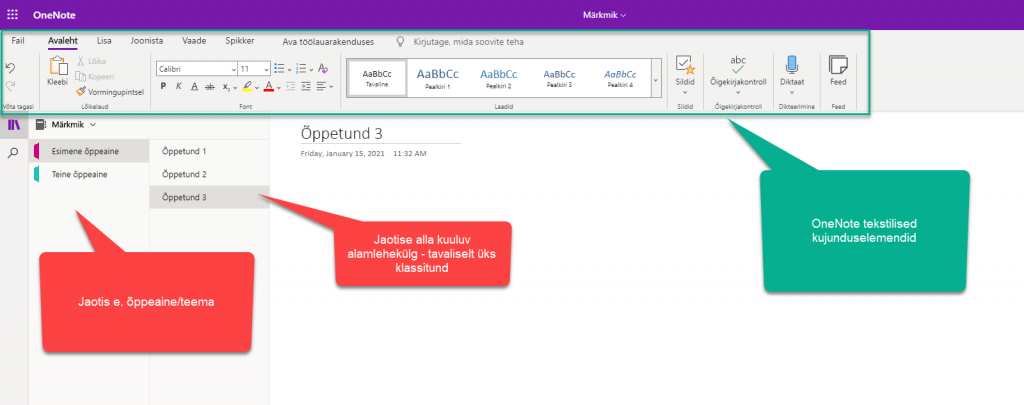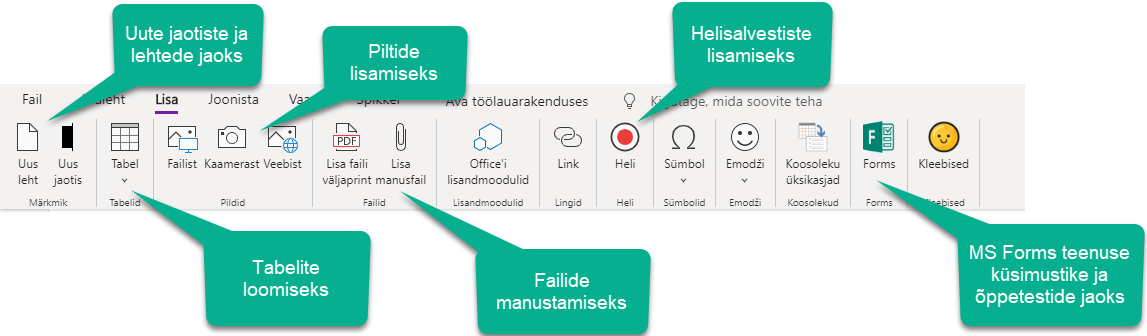OneNote on Office 365 teenuste hulgas üks rakendus, mis on koolide jaoks üks selgemaid, sest kõik õpetajad ja õpilased ei saa üle ega ümber kaustikutest. OneNote aitab kõige lihtsamini selgitada läbi värviliste lehtedega kaustiku ja tema põhiliseks eesmärgiks on muuta paberkaustikud digitaalseks.
Office 365 Education keskkonnas on OneNotel kaks versiooni, üks neist on mõeldud õpetajatele ja õpilastele personaalseks kasutamiseks, mis kujutab endast kui õpilase isiklikku vihikute mappi. Teine versioon on mõeldud aga digitaalseks töövihikuks, mida saavad kõik õpilased koos õpetajaga samaaegselt täita.